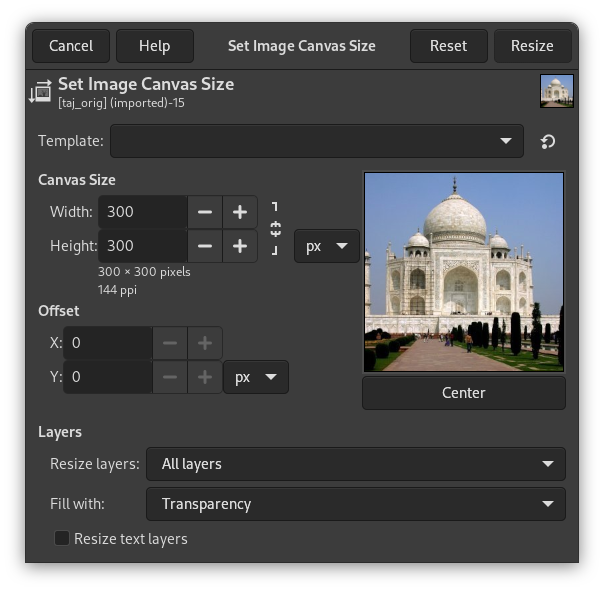«Холст» — это видимая часть изображения. По умолчанию размер холста равен размеру слоёв. Команда открывает диалог «Установить размер холста», позволяющий увеличить или уменьшить размер холста. Также, при желании, можно изменить размер слоёв. При увеличении холста создаётся пустое место вокруг содержимого изображения. При его уменьшении видимая часть кадрируется, но слои не теряют данных в этих областях и выходят за пределы холста.
При уменьшении холста появляется тонкая отрицательная граница вокруг нового холста в окне предпросмотра. Указатель мыши становится перекрестьем: изображение можно передвигать в этой рамке.
Размер холста
- Ширина, Высота
-
Здесь можно указать Ширину и Высоту холста. По умолчанию единица измерения — пиксели, но её можно заменить, например, на проценты, чтобы указать новый размер в зависимости от текущего размера. Если
цепь справа от полей ширины и высоты не разорвана, то пропорция между ними сохраняется: при изменении значения одной величины другая величина изменяется соответственно. Если цепь разорвать, нажав на неё, значения ширины и высоты можно указать по отдельности.
Вне зависимости от выбранных единиц измерения, текущий размер в пикселях и разрешение показаны под полями Ширина и Высота. Разрешение нельзя изменить в диалоге ; для этого нужно вызвать диалог Размер при печати.
Смещение
Значения Смещения используются для помещения изображения (всего изображения, а не активного слоя) на холсте. Размер и содержание холста можно видеть в окне просмотра. Если холст меньше изображения, окно просмотра показывает его в рамке с тонкой отрицательной границей.
- X, Y
-
Параметры X и Y определяют координаты верхнего левого угла изображения по отношению к верхнему левому углу холста. Они отрицательны, когда холст меньше изображения. Изображение можно поместить разными способами (естественно, координаты остаются в пределах холста):
-
нажатием и передвижением изображения,
-
вводя значение в поля ввода X и Y
-
нажатием на маленькие стрелки. Это изменяет значение на один пиксель (единицу измерения).
-
Когда фокус находится в поле ввода, можно использовать клавиши стрелки на клавиатуре Вверх и Вниз, чтобы изменить значение на один пиксель (единицу измерения), или PageUp и PageDown, чтобы изменить значение на 10 пикселей (единиц измерения).
-
- Слои
-
-
Изменить размер слоёв: этот выпадающий список предлагает следующие варианты:
-
Нет: выбран по умолчанию. Слои не меняются, только холст.
-
Все слои: все слои станут размером с холст.
-
Слои размером с изображение: только слои размером с изображение получат новый размер холста.
-
Все видимые слои: только видимые слои, помеченные
значком в диалоге слоёв, получат новый размер холста.
-
-
Есть следующие варианты Заливки слоёв с изменённым размером: Цвет переднего плана, Цвет заднего плана, Нейтрально-серый (CIELAB), Белый, Прозрачность (по умолчанию), Текстура.
-
Изменить размер текстового слоя: изменения размера текстовых слоёв делает их нередактируемыми.
-
- Отцентрировать
-
Кнопка Отцентрировать позволяет поместить изображения в центр холста. При нажатии этой кнопки значения смещения автоматически вычисляются и показываются в полях ввода.
![[Примечание]](images/note.png)
|
Примечание |
|---|---|
|
При нажатии кнопки Изменить размер изменяется размер холста, но информация о пикселях и масштаб рисования изображения не меняется. Если слои изображения не выходили за пределы холста до изменения размера холста, то дополнительные области на холсте при его увеличении ничего не покажут. Такие области останутся прозрачными, заполнятся шахматными клетками и не будут доступны для рисования. Можно либо свести изображение — тогда у изображения будет только один слой размером с холст, либо воспользоваться командой Слои к размеру изображения — тогда активный слой станет размером с изображение, а остальные слои не изменятся. Можно также создать новый слой и заполнить его цветом фона. В таком случае вы создаёте цифровой «passe-partout» (своего рода стеклянную подставку с убираемой задней стенкой для помещения туда фотографии). |
Рисунок 16.60. Исходное изображение
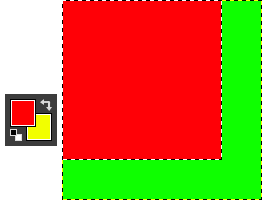
The background color in the Foreground/Background Colors area of the Toolbox is set to yellow; Original image with 100×100 pixels size.
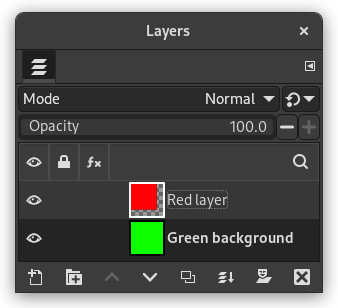
We started with a green background layer 100×100 pixels. Then we added a new red layer 80×80 pixels. The active layer limits are marked with a black and yellow dotted line. The red layer does not fill the canvas completely: the unoccupied part is transparent.
Рисунок 16.61. Холст увеличен (слои не изменены)
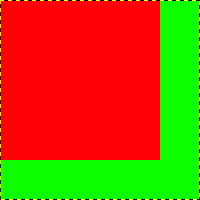
The canvas has been enlarged to 120×120 pixels. The unoccupied part of the canvas is transparent.
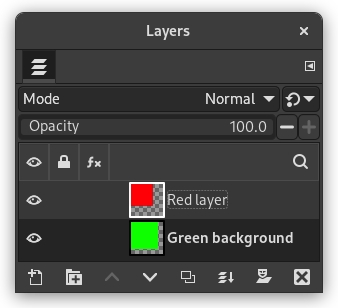
The layers size remained unchanged.
Рисунок 16.62. Холст увеличен (все слои изменены)

The canvas has been enlarged to 120×120 pixels. The undrawn part is transparent in the red layer and yellow (background color in Toolbox) in the green background layer.
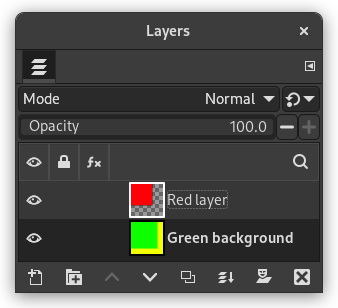
All layers have been enlarged to the canvas size.
Возможно, понадобятся дополнительные действия с изображением: увеличить размер холста, добавить новый слой размером с новый холст, и затем разрисовать этот новый слой. Это действие, обратное обрезанию.
Также для обрезания изображения можно использовать эту команду:
Нажмите на
значок цепи справа от полей ширины и высоты, чтобы отменить привязку размеров. Изменяя эти размеры и перемещая изображение, методом проб и ошибок вы сможете обрезать нужную часть изображения. Нажмите кнопку «Отцентрировать», а затем «Изменить размер».
![[Примечание]](images/note.png)
|
Примечание |
|---|---|
|
Инструмент Кадрирование легче в использовании. |